DIVIS-TIPP DES MONATS
Richtlinien in der Benutzerverwaltung in CargoVIS & ParcelVIS anlegen
Bordesholm, 4. Oktober 2021
Die Benutzerverwaltung in CargoVIS besteht aus vier Bereichen:
- Globale Einstellungen (für die Passwort-Einstellungen und Komplexitätsanforderungen)
- Benutzer
- Konfigurationen
Wie neue Benutzer angelegt werden, können Sie in einem unserer früheren Tipps des Monats nachlesen.
Die Kombination aus einem Benutzer und einer ihm zugewiesenen Richtlinie kann beim Hinzufügen einer Konfiguration ausgewählt werden.
Heute zeigen wir Ihnen, wie Sie eine neue Richtlinie anlegen können.
Vereinfachte Rechtevergabe mit Richtlinien
In der CargoVIS- und der ParcelVIS-Software müssen dank Richtlinien die Benutzerrechte nicht für jeden Benutzer einzeln festgelegt werden. Jede Richtlinie beinhaltet eine festgelegte Auswahl an Benutzerrechten und -einschränkungen. Mit Hilfe der Richtlinie wird diese Rechtekonfigurationen gebündelt auf eine ganze Benutzergruppe angewendet. Jede Benutzergruppe im System (z. B. Administrator, Pförtner) kann eine eigene Richtlinie mit eigenen Benutzerrechten haben.
Neue Benutzer müssen für die Rechtevergabe nur noch der passenden Gruppe zugeordnet werden. Änderungen bei den Benutzerrechten können für alle Benutzer einer Gruppe übergreifend über ihre Richtlinie vorgenommen werden.
Die Benutzerrechte in einer Richtlinie beziehen sich vor allem auf die möglichen Ansichten und Zusatzfunktionen, die diese Gruppe benutzen darf, aber auch auf mögliche Rechtebeschränkungen bei der Recherche, Auslagerung oder Verwaltung.
So legen Sie in CargoVIS oder ParcelVIS eine neue Richtlinie an
Klicken Sie in der Menüleiste auf "Bearbeiten" und wählen Sie anschließend den Punkt "Benutzerverwaltung" aus.
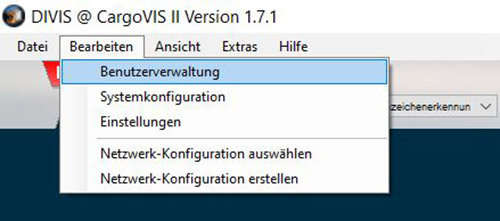
Klicken Sie im Dialogfenster auf “Neue Richtlinie”.
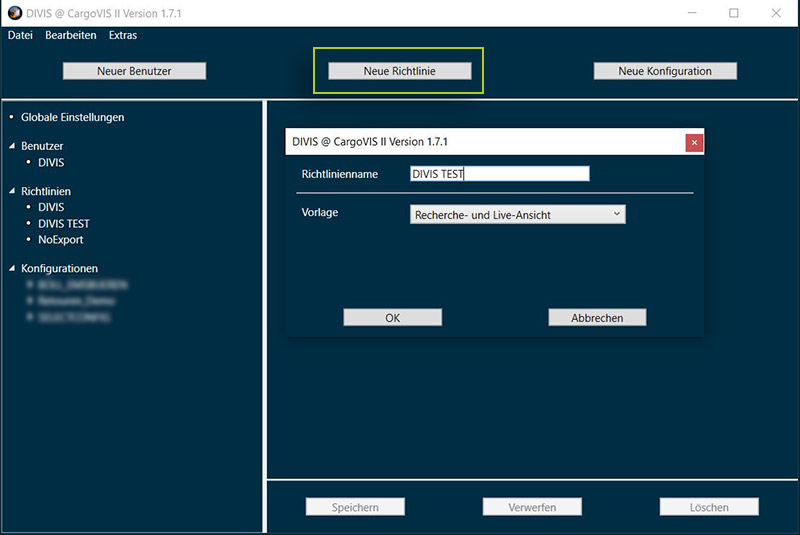
Nun kann die neue Richtlinie mit folgenden Informationen angelegt werden:
Richtlinienname vergeben
Vorlage auswählen
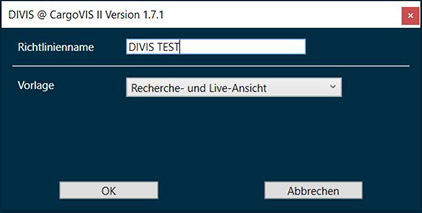
Vorlagen
Die Vorlagen sind vorkonfigurierte Rechtesets für verschiedene Benutzerrollen oder Bereiche in der Software.
Alle notwendigen Rechte sind hier bereits gesetzt, sodass bei Nutzung einer Vorlage nichts mehr konfiguriert werden muss. Es ist aber auch möglich, die Vorlagen zu individualisieren, indem man anschließend durch den Konfigurationsdialog geht und eigene Einstellungen vornimmt.
Verfügbar sind die Vorlagen: Administrator, Benutzerverwaltung, Konfiguration, Recherche- und Live-Ansicht, Recherche, Eingeschränkte Recherche, Live-Ansicht.
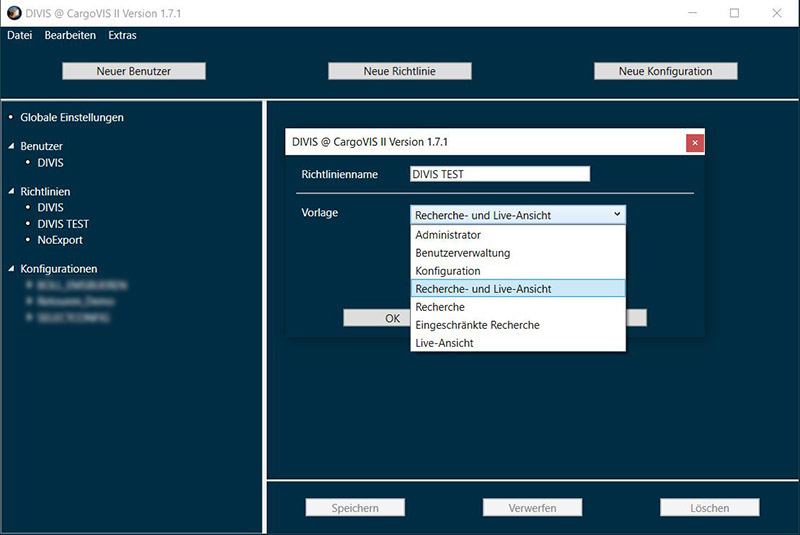
Mit Klick auf „Ok“ wird die Richtlinie erstellt und es können nun die gewünschten Optionen über Checkboxen festgelegt werden.
Einstellungen im Dialogfenster einer neuen Richtlinie
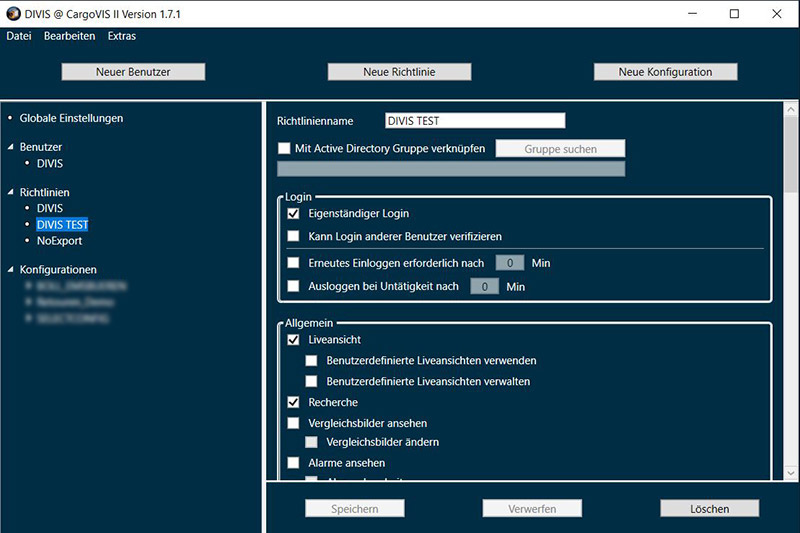
"Mit Active Directory Gruppe verknüpfen"
Mit dieser Funktion kann die DIVIS-Benutzerdatenbank der CargoVIS- und ParcelVIS-Software mit Ihrem Active Directory in Bezug auf Benutzer, Richtlinien und Kamerazugriffslisten verbunden werden. So kann diese bestimmte Richtlinie mit einer bestimmten Gruppe verknüpft werden.
Für Mitglieder dieser Gruppen müssen in der DIVIS-Benutzerdatenbank keine Benutzer angelegt werden. Das spart Zeit. Richtlinien können auch für diese Benutzer erstellt, individualisiert und geändert werden.
Mehr zum Thema Active Directory finden Sie in diesem Artikel: Passwort Ade! Beschleunigter Zugriff und weitere Vorteile der Active Directory-Anbindung in CargoVIS und ParcelVIS
Login
Beschränkungen / Rechte (nur in CargoVIS sichtbar)
Berechtigt Benutzer, sich eigenständig einzuloggen. Ist das Recht nicht gesetzt, benötigt man einen zweiten Benutzer (z. B. aus dem Betriebsrat), der die gleiche Konfiguration jedoch mit der Richtlinieneinstellung "Kann Login anderer Benutzer verifizieren" benutzen kann (s. nächsten Punkt).
Ist dieses Recht gesetzt, kann der Benutzer andere Benutzer "verifizieren". Das ist notwendig, wenn einem Benutzer das Recht zum "Eigenständigen Login" fehlt (s. oben "Eigenständiger Login").
Ist diese Beschränkung gewählt, muss sich der Benutzer nach Ablauf der in Minuten festgelegten Zeit erneut einloggen. Dies wird häufig in Kombination mit dem nicht eigenständigem Login benutzt, um zu verhindern, dass die Freischaltung unbegrenzt gültig ist.
Ist diese Beschränkung aktiviert, wird ein untätiger Benutzer nach Ablauf der in Minuten festgelegten Zeit automatisch ausgeloggt. Dieses Recht ist vor allem bei (betriebs-)öffentlich zugänglichen PCs wie Terminal-PCs sinnvoll, damit bei vergessenem Logout nicht andere (unbefugte) Personen die Software benutzen können und nicht versehentlich unter einem falschen Nutzernamen weitergearbeitet wird.
Allgemein
Beschränkungen / Rechte
Berechtigt dazu, die Liveansicht zu sehen/zu benutzen.
Benutzerdefinierte Liveansichten können verwendet (jedoch nicht verwaltet) werden.
Benutzerdefinierte Liveansichten können verwaltet werden (hinzufügen, löschen, bearbeiten).
Berechtigung, eine Recherche durchzuführen (wird meist nur bei Pförtnern abgewählt).
Vergleichsbilder/Referenzbilder können angesehen werden. Soll auch eine Berechtigung vorliegen, Vergleichsbilder/Referenzbilder zu ändern, so muss der Punkt "Vergleichsbilder ändern" aktiviert werden.
Berechtigung Alarme anzusehen.
Alarme können bearbeitet werden.
Alarme können verwaltet werden.
Ermöglicht den Zugriff auf Zutrittskontrollsysteme, beispielsweise Türen, bei denen man sich mit Transponder, Chipkarte etc. anmelden muss.
Berechtigung Live-Marker zu erstellen und anzusehen.
Mit dieser Berechtigung können Live-Marker außerdem auch gelöscht werden.
Berechtigt zur Schrankensteuerung.
Ist diese Option aktiviert, wird der Tab Listenansicht eingeblendet und so die Bearbeitung einer Liste ermöglicht.
Ist diese Option ausgewählt, so wird beim Start von CargoVIS/ParcelVIS automatisch ein Verfügbarkeitscheck der Rekorder und Kameras durchgeführt und das Ergebnis angezeigt.
Das Recht Scale+ zu aktivieren (die Benutzung benötigt noch weitere Einstellungen / Rechte).
Diese Option kann nur dann angewendet werden, wenn “Scale+ aktivierten” und "UnitVIS-Upload von Scale+-Ergebnissen aktivieren" ausgewählt sind und sollte nur dann aktiviert werden, wenn die Zugangsdaten nicht den default-Login Daten entsprechen.
Benutzer kann Scale+ Ergebnisse auslagern
Benutzer kann Einblick in die Scanstatistiken nehmen.
Verwaltung Berechtigungen
Mit dieser Berechtigung kann im Menü unter "Extras” anschließend der Punkt “Regionscodes verwalten" ausgewählt werden.
Benutzer kann die CargoVIS-Einstellungen anpassen.
Benutzer kann die Benutzerverwaltung aufrufen, um Benutzer, Richtlinien und Konfigurationen zu bearbeiten.
Berechtigt zum Einblick in die Software-Log-Dateien.
Berechtigt zum Einblick in das Admin-Log.
Logs anderer Benutzer auf dem gleichen PC bzw. mit gleichem Speicherort der Logs können eingesehen werden.
Ist dieses Recht aktiviert, so können die Menüeintrage "Kennzeichenregeln verwalten" und "Kennzeichenaktionen verwalten" unter "Extras" in License Plate+ verwendet werden.
Mit diesem Recht wird der Zugriff des jeweiligen Nutzers auf License Plate+ aktiviert (erscheint als Tab).
Mit dieser Berechtigung kann der Menüeintrag "Kamerazugriffslisten verwalten" unter "Bearbeiten" verwendet werden.
Auslagerung Berechtigungen
Einzelne Bilder können aus der Software ausgelagert und gespeichert werden.
Berechtigung, Bilder auszudrucken.
Bilder können per E-Mail versendet werden. Abhängig von den E-Mail-Einstellungen des CargoVIS- bzw. ParcelVIS-Benutzers wird eine E-Mail mit dem Bild als Anhang erstellt.
Berechtigung, Briefe mit dem Bild als Inhalt zu erzeugen (Resultat ist ein Word-Dokument).
Berechtigung, einen Recherchevorgang als Video (eigenes Videoformat .ptd2) auszulagern.
Berechtigung, einen Recherchevorgang als Video im AVI-Format auszulagern (dabei gehen die Metainformationen verloren).
Recherche Beschränkungen
Ist diese Beschränkung aktiviert, so kann nur innerhalb eines festgelegten Sekundenzeitraums vom Scanzeitpunkt aus recherchiert werden (häufig Anforderung von Betriebsräten). Es kann dann die Navigation erlaubt oder besondere zeitliche Regeln für Eingangs- oder Ausgangscans festgelegt werden.
Ist diese Beschränkung aktiviert, muss ein Recherchekalender hinterlegt werden, der angibt, welche Zeiträume recherchiert werden dürfen und für welche Zeiträume keine Bilddaten angezeigt werden. Anwendbar beispielsweise bei Hallenuntervermietung in bestimmten Zeiträumen, damit verschiedene Unternehmer jeweils nicht die Bilder des anderen Unternehmers einsehen können. Im Kalender können Wochentage und Tageszeiten eingestellt werden.
Beschränkt in Tagen, wie weit zeitlich zurückliegende Aufnahmen bei der Recherche eingesehen werden können.
"ParcelVIS light": Beschränkung der Funktionalität auf die ParcelVIS Light Funktionalitäten (Recherche kann nur über ein Scanbild eingeleitet werden).
Verpixelung (Pixel+)
Ist diese Beschränkung gewählt, werden Privatzonen automatisch maskiert.
Ist diese Beschränkung aktiv, so werden alle Bewegungen (Motion+) automatisch verpixelt (Pixel+) dargestellt. Dabei kann die "Dauer der Verpixelung in y Sekunden" eingestellt werden, was bedeutet, dass die Bewegung aus dem ersten Bild mit entsprechender Verpixelung auch in den Folgebildern für den eingestellten Zeitraum noch verpixelt wird.
Ist diese Option aktiviert, wird ein Passwort gesetzt, welches später verwendet werden kann, um die Verpixelung aufzuheben.
Kamerazugriffslisten
Mit dieser Berechtigung können Kamerazugriffslisten erstellt und allen oder einzelnen Benutzern zugewiesen bzw. für Active-Directory-Gruppen hinzugefügt werden. Die erstellten Kamerazugriffslisten können immer für die aktuell ausgewählte Richtlinie aktiviert/deaktiviert werden. Dies hat keinen Einfluss auf andere Richtlinien.
Außerdem können die Listen in diesem Menü bearbeitet und gelöscht werden.
Sind alle Einstellungen vorgenommen, werden diese mit Klick auf den Button „Speichern“ bestätigt.













